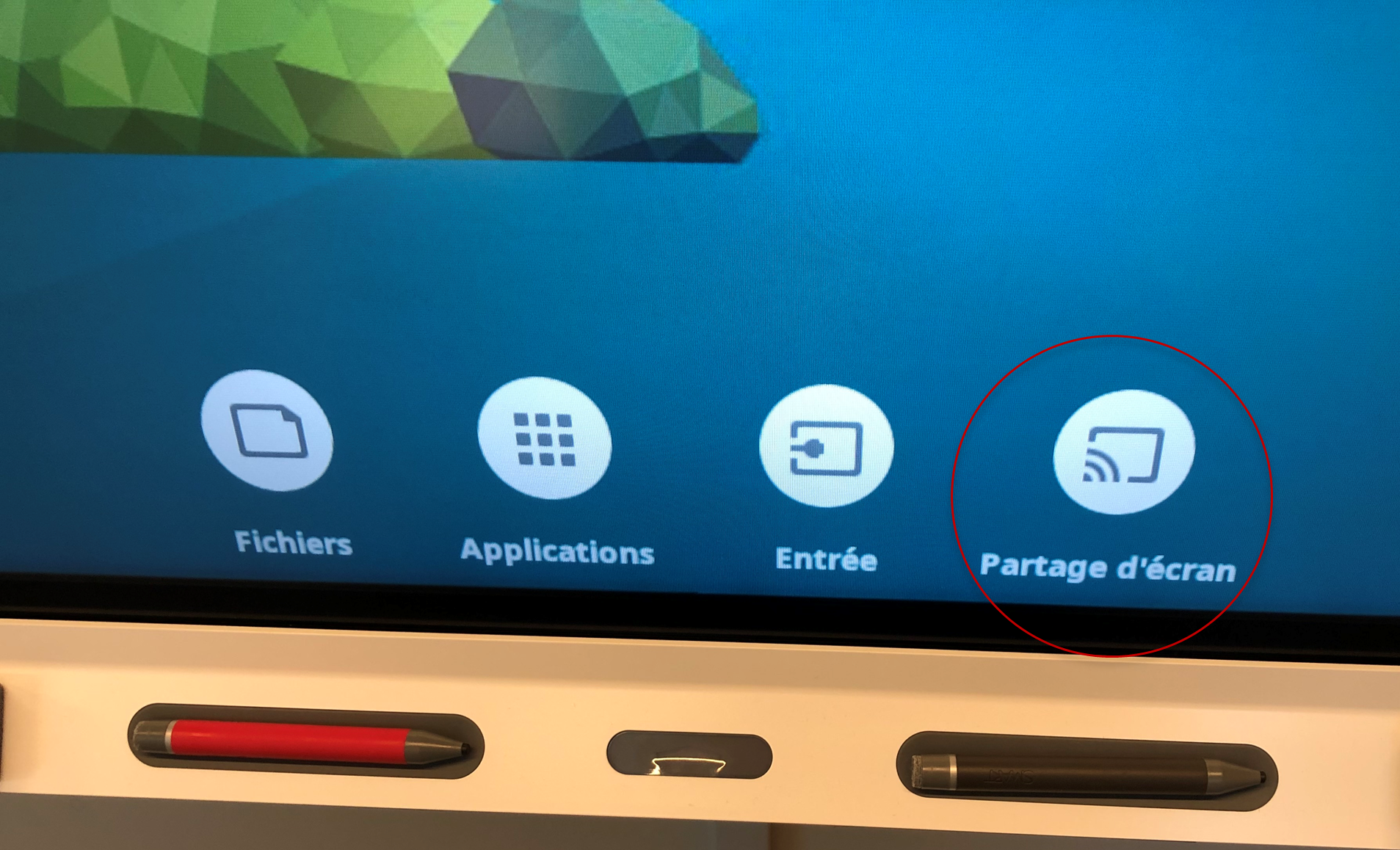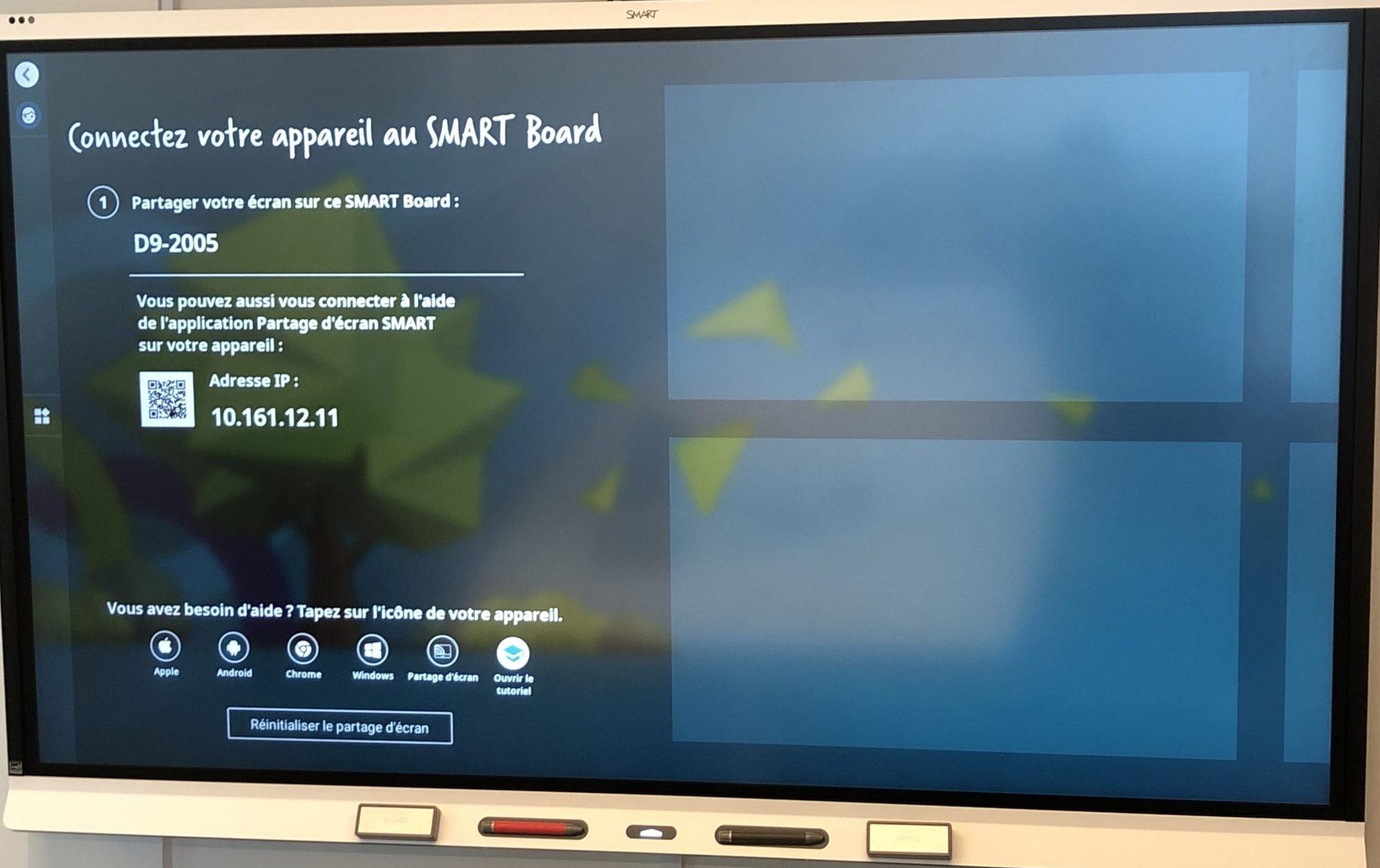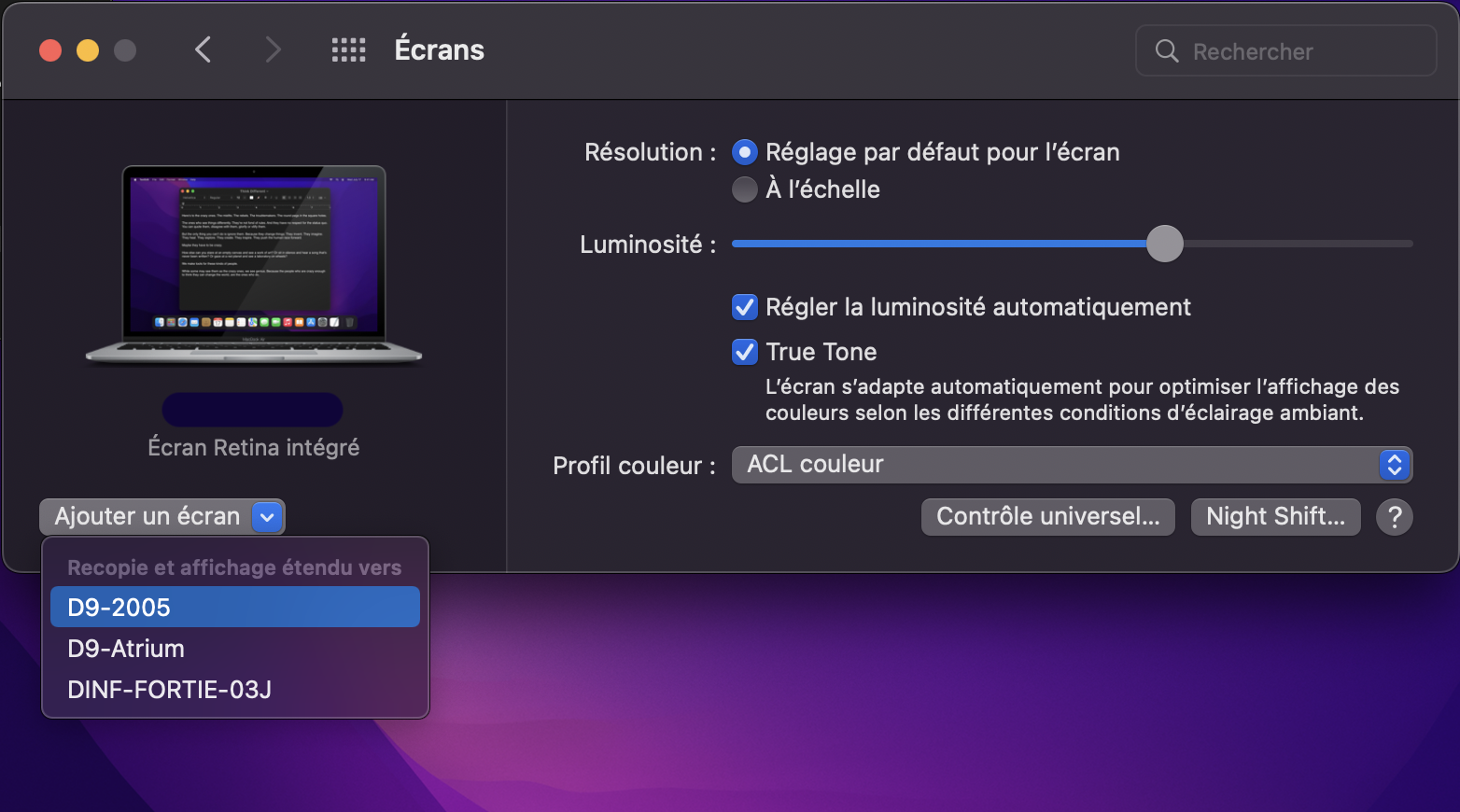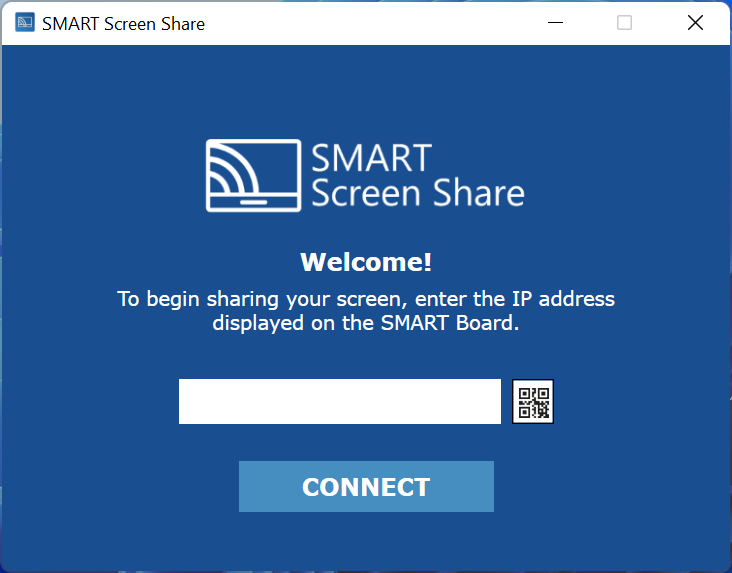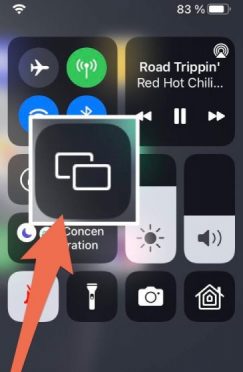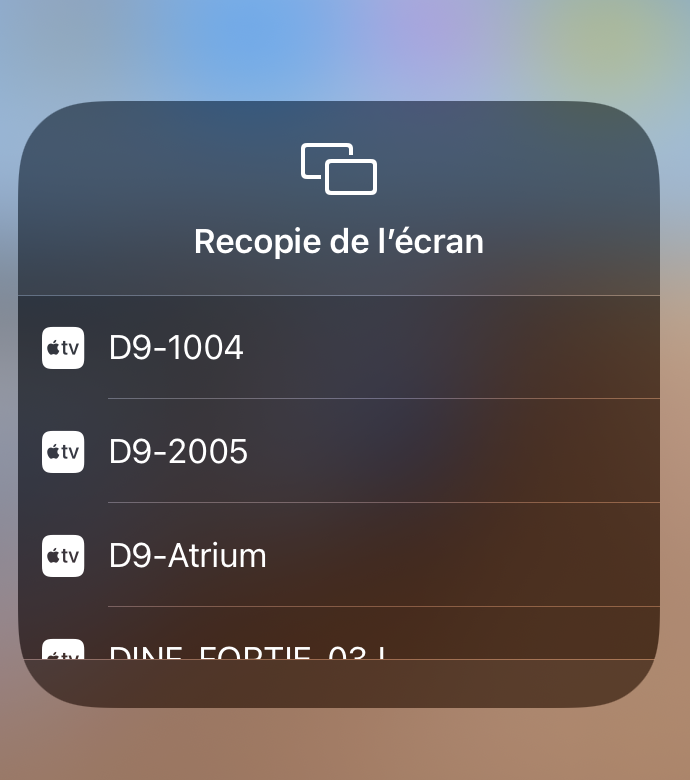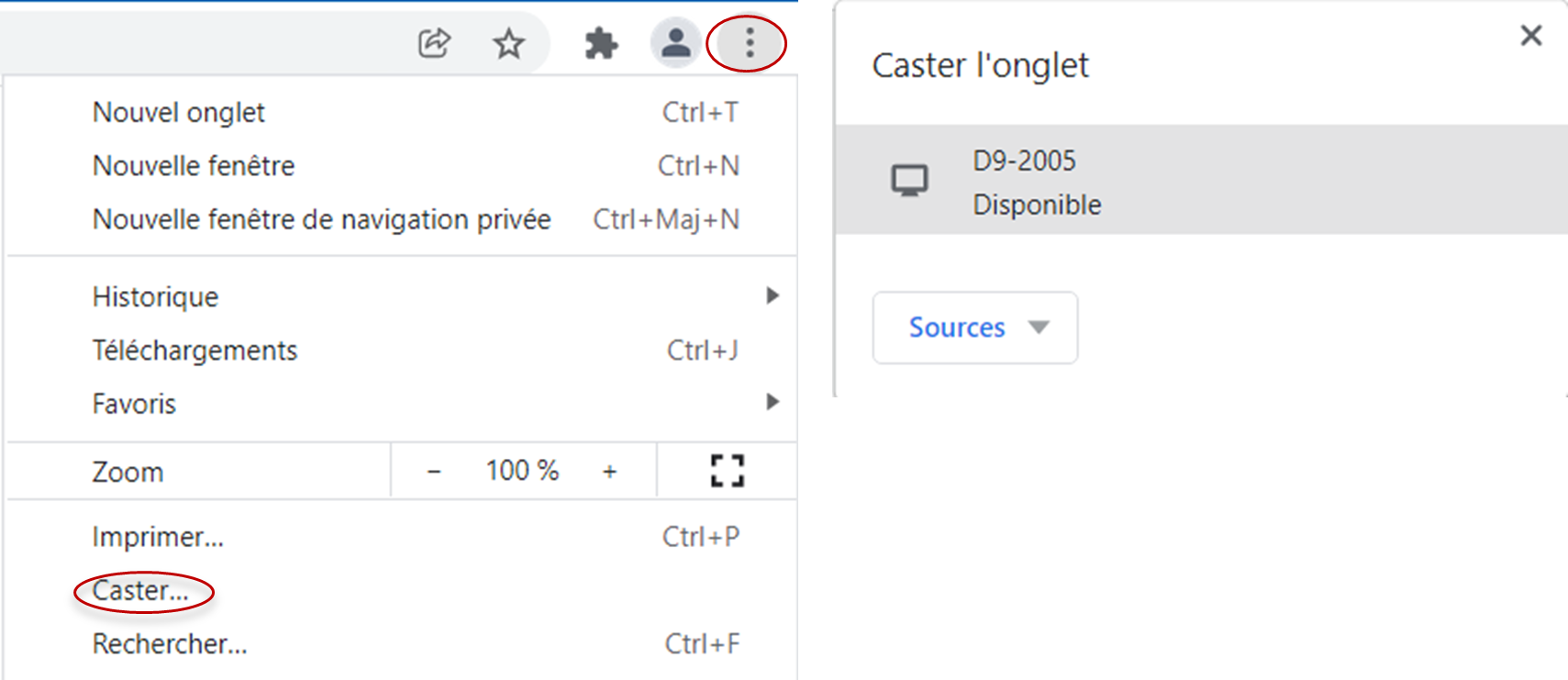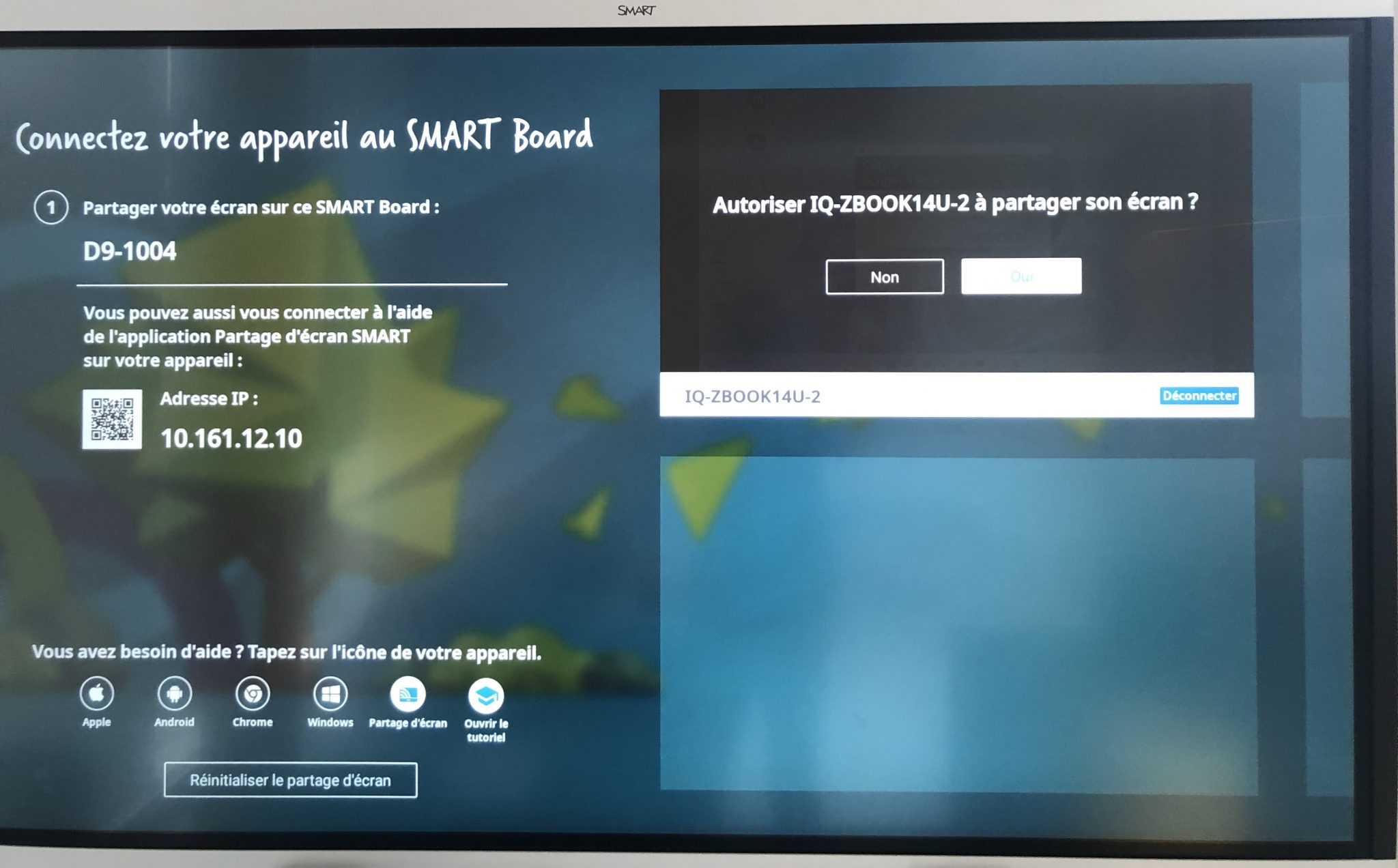Affichage sans fil
Procédure pour utiliser l'affichage sans fil sur les écrans interactifs SMART des salles collaboratives
1. Touchez Partage d’écran sur l’écran SMART
2. Connexion à l’écran
![]() macOS: Allez dans Préférences Système → Écrans
macOS: Allez dans Préférences Système → Écrans
![]() Windows: Tapez touches Windows + K
Windows: Tapez touches Windows + K
Décembre 2022
Ne fonctionne pas encore sur les portables ayant l’antivirus McAfee.
Solution de contournement:
Utilisez l’application SMART Screen Share.
Voir description ci-dessous.
![]() Application SMART Screen Share (Windows, macOS, iOS, Android)
Application SMART Screen Share (Windows, macOS, iOS, Android)
- Méthode alternative recommandée pour Windows
- Entrez l’adresse IP affichée à l’écran
![]() iOS/iPadOS: Accédez au Centre de Contrôle
iOS/iPadOS: Accédez au Centre de Contrôle
![]() Google Chrome (Windows, macOS, Linux)
Google Chrome (Windows, macOS, Linux)
Fonctionne bien pour vidéos YouTube, mais la résolution est mauvaise pour les applications de bureau.
Problèmes fréquents
- L’affichage n’est pas listé sur mon portable, que faire?
- Assurez-vous d’avoir activé le mode partage d’écran (étape #1).
- Attendez une vingtaine de secondes. L’écran ne s’annonce sur le réseau que s’il est dans ce mode. Il y a un délai de propagation sur les bornes sans fil.
- Vous devez être connecté sur le réseau sans fil eduroam avec votre identifiant de l’UdS.
- Je vois l’écran sur mon portable, mais la connexion à l’écran ne fonctionne pas.
- Touchez le bouton Réinitialiser le partage d’écran au bas de l’écran puis recommencer l’étape 2.
- Vous avez Windows et l’antivirus McAfee institutionnel sur votre portable. Ce n’est présentement pas compatible avec l’affichage sans fil. Utilisez le câble HDMI fourni ou l’application SMART Screen Share.
- Aucune adresse IP n’est affichée sur l’écran à l’étape #1.
- Redémarrez l’écran
- Appuyez sur le bouton Power situé sur le côté gauche de l’écran et maintenez-le enfoncé jusqu’à l’arrêt complet de l’écran. Vous entendrez alors un “toc”.
- Appuyez de nouveau sur le bouton Power pour repartir l’écran.
- Contactez Patrick.Vachon@USherbrooke.ca ou au poste 61070 si le redémarrage ne fonctionne pas. Il peut s’agir d’un problème réseau.
- Redémarrez l’écran
- La caméra et le micro ne sont pas détectés dans les salles de conférences (D9-2005 et D9-2009).
- Utilisez le câble USB. Cette procédure est seulement pour l’affichage.